使用Adobe Premiere CC2015如何改变素材的属性
1、打开Adobe Premiere PRO CC2015的软件,【新建项目】

2、输入项目【名称】,选择好项目存档的【位置】

3、检查【视频显示格式】、【音频显示格式】、【捕捉格式】是否都如图所示进行设置

4、检查完毕点击【确定】

5、新建项目文件之后,选择【文件】-【导入】命令,打开【导入】对话框,导入需要改变属性的素材


6、在【项目】窗口中单击已选中的素材文件,即可将素材名称进行修改

7、如果在修改之前已经将需要修改的素材拖至【时间轴】窗口中,可以在【时间轴】窗口中右键单击相应的素材,在弹出的快捷菜单中选择【重命名】命令,在弹出的对话框中对素材进行命名即可

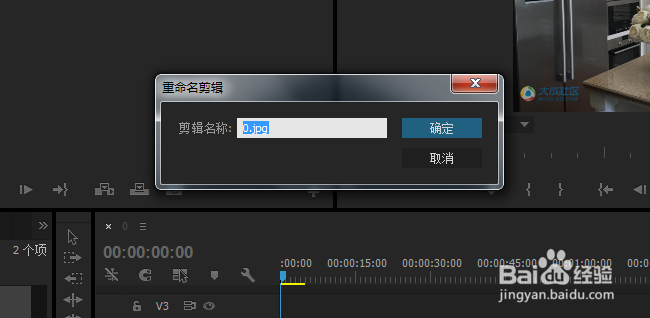
声明:本网站引用、摘录或转载内容仅供网站访问者交流或参考,不代表本站立场,如存在版权或非法内容,请联系站长删除,联系邮箱:site.kefu@qq.com。
阅读量:135
阅读量:146
阅读量:189
阅读量:118
阅读量:38